截图是系统使用过程中非常重要的工具,能够帮助我们保存下喜欢的界面、并保存为图片分享给我们的朋友,但是在升级win11系统后,很多朋友就不知道应该使用什么方法来截图了,其实win11中为我们推出了全新的截图工具可以使用。
方法一:
1、按下键盘上的“print screen”按钮,就可以截取全屏。
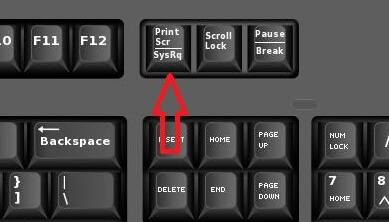
2、截图之后,打开画图软件,或者任何图片处理软件,就可以将它粘贴进去了。

方法二:
1、此外,最新的win11内置了系统截图工具——“snipping tool”
2、打开这款软件,可以在其中进行部分屏幕的截图,并支持添加标注。

3、如果我们的系统中没有这款工具,说明使用的不是最新的系统版本。
4、大家如果想要使用的话,需要在本站下载并安装最新的win11就可以了。
 | win11纯净版 干净纯净 使用流畅 一键安装教程 |
相关文章:win11任务栏崩溃了解决教程 | win11重装成win10的教程 | 修改注册表跳过win11检测的方法
以上就是win11截图方法教程了,需要截图的朋友快去尝试在win11系统中进行截图操作吧。想知道更多相关教程还可以收藏电脑技术网。
 Eplan导线设置不同颜色的操作步骤
Eplan导线设置不同颜色的操作步骤
Eplan这款软件吸引了很多伙伴们入手,制图操作非常方便的。那......
 驱动程序更新与未能识别情况:为什么需
驱动程序更新与未能识别情况:为什么需
定期更新驱动程序在电脑维护中扮演着至关重要的角色。无论是......
 主板故障排查与修复技巧为什么主板经常
主板故障排查与修复技巧为什么主板经常
主板作为电脑的核心组件之一,承载着各个硬件之间的通信和信......
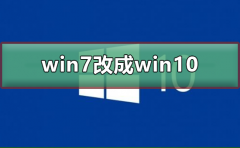 win7系统怎么改成win10系统
win7系统怎么改成win10系统
自2020年1月14日开始,微软宣布正式停止对win7系统的支持,那么......
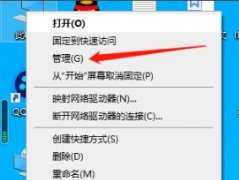 win10电脑弹窗解决方法
win10电脑弹窗解决方法
很多使用win10电脑的用户都遇到过在浏览网页或者开机的时候出......
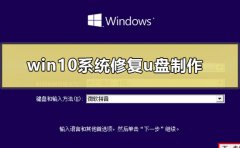
我们在使用计算机的时候,有些情况下是需要我们对系统进行修复的。所以就需要准备一个修复系统的u盘。据小编所知,系统修复U盘制作需要事先准备一个最少为4G的u盘,并且要求是空白的。...

如果我们使用的电脑安装了win10操作系统,那么想要进行系统的重装操作的话,对于win10iso文件能直接安装吗这个问题小编觉得其实是可以的。我们可以通过不同的方式进行直接安装,如果是使...

随着现在我们使用的电脑操作系不断更新换代,有些小伙伴可能就会想,对于目前新的操作系统,自己的电脑配置不知道还能不能升级新的操作系统继续使用。对于win8和win10系统哪个更适合老电...

Windows 7系统如何创建、删除或格式化硬盘分区? 一、创建和格式化新分区(卷) 若要在硬盘上创建分区或卷(这两个术语通常互换使用),您必须以管理员身份登录,并且硬盘上必须...
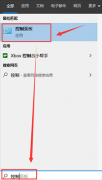
使用win10系统时,可以更加自由的设置自己喜欢的个性化效果就可以加入鼠标轨迹特效也就是鼠标拖尾,当然也有很多的用户不知道win10鼠标轨迹特效如何开启,下面的攻略肯定可以帮到你。...
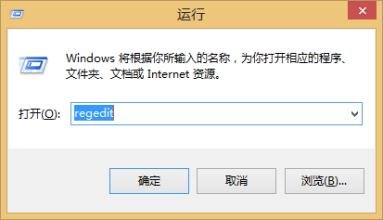
最近有Windows10系统用户来反映,在使用电脑打开WPS时,出现Null加载失败的提示,导致WPS打开失败,这让用户非常烦恼...

win10日历的时间提醒功能可以帮助用户记录重要的事情在某个时间点进行提醒,非常的方便实用,很多用户不知道怎么设置,下面来看看小编给大家带来的方法吧。...

win10系统是一款非常高性能的优秀系统!强大的工作性能是win10系统最为出色的地方!超高的智能不仅为用户们带来了优秀的使用体验也保证了一般情况下系统不会出现问题,但是最近仍旧有很...
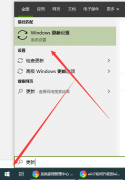
最近很多用户在电脑系统使用了很久之后想升级系统,但是不知道怎么升级。根据不同用户的系统版本小编做了一个详细的教程,想要升级win10的小伙伴快点来看看吧。...
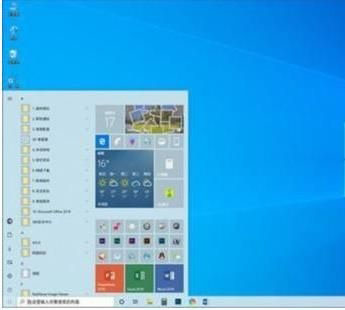
微软在推送Windows10 1903(19H1)正式版,目前已经可以在MSDN订阅网站下载到官方镜像,然而近日却有Windows10系统用户来反...

使用win7系统的小伙伴大多数都选择了旗舰版而出现了开机提示0xv0000428错误的问题,那么该怎么去解决这个问题呢?下面就为你们带来了解决方法,来看看吧。...
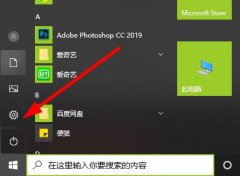
大家在更新了win10的2004版本之后肯定对很多默认的设置很不了解吧,没关系,今天就给你们带来了图形设置的更改方法,大家一起来学习一下吧。...
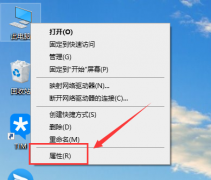
很多网友在使用win10系统的过程中会发现,以太网控制器会出现感叹号的情况,这说明协处理器和以太网控制器驱动未正确安装,更新下驱动就可以了,可以在设备管理器中进行更新,接下来小...

当我们在win11使用过程中,可能会遇到突然关机,蓝屏并提示终止代码critical的问题,这时候我们可以尝试使用系统修复或重装系统的方法来解决。...
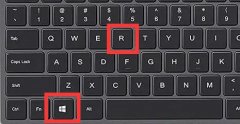
由于win11更改了鼠标右键菜单,很多朋友感觉使用起来不习惯,想要知道win11鼠标右键菜单怎么设置,其实我们只要打开注册表,在其中就可以编辑右键菜单了。...